8. CSVを使用して書類を一括登録する
CSVを用いて複数の電子取引データを検索データと合わせ一括インポートできます。
CSVの任意の列を『電子取引Save』のどの登録内容(書類名、取引日、取引先名、取引金額など)に割り当てるかを設定できます。CSVに登録する書類ファイルの格納先を「絶対パス」または「CSVファイルに対する相対パス」で記述しておけば自動的に参照します。
8.1. CSVインポート(CSVを開く)
 のアイコンをクリックすると【CSVインポート】画面が表示され、CSVファイルを使った電子取引データのインポートができます。
のアイコンをクリックすると【CSVインポート】画面が表示され、CSVファイルを使った電子取引データのインポートができます。
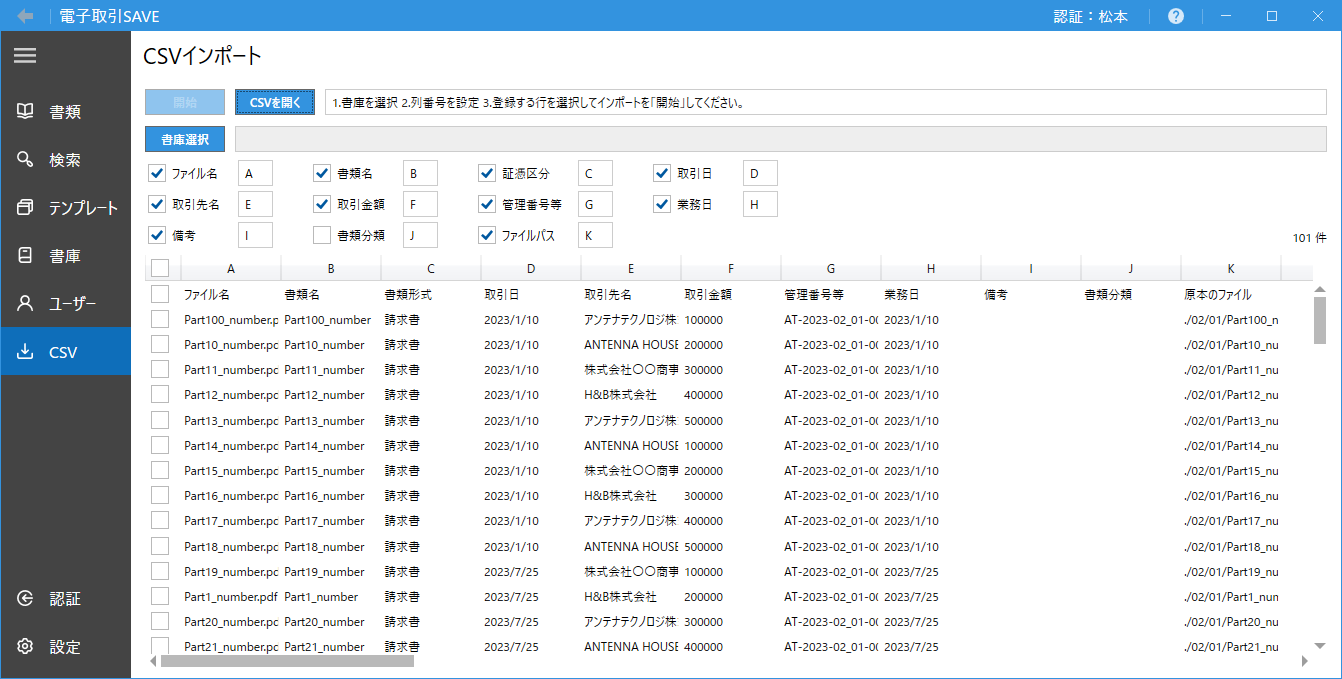
 「開始」
「開始」
インポートを開始します。初期状態でボタンは「無効」になっています。登録先の「書庫選択」と、登録する「CSV行のチェックボックスがON」になると「有効」になります。
 「書庫選択」
「書庫選択」
登録する書庫を選択します。
 「CSVを開く」
「CSVを開く」
書類登録に必要な情報が記載されたCSVファイルを開きます。インポート時に認識可能な列数は最大でA~AZとなっています。予め列数を調整してCSVを作成してください。CSVはカンマ区切りで保存してください。
登録に必要な情報は以下の通りとなります。
「ファイル名」
CSVに記載されているファイル名を登録します。
「書類名」
CSVに記載されている書類名を登録します。
「証憑区分」
CSVに記載されている証憑区分を登録します。CSVに登録する際には、“請求”、“注文”、“見積”、“納品”、“領収”、“支払”、“契約”、“その他”などを記載してください。
※証憑区分には、管理者用機能【証憑区分】で登録された区分の名称が適用されます。【証憑区分】にて設定を変更している場合には、変更した区分の名称を記載してください。
「取引日」
CSVに記載されている書類日を登録します。
「取引先名」
CSVに記載されている取引先の名前を登録します。
「取引金額」
CSVに記載されている取引金額を登録します。
「管理番号等」
CSVに記載されている管理番号等を登録します。
「業務日」
CSVに記載されている業務日を登録します。
「備考」
CSVに記載されている備考を登録します。
「書類分類」
CSVに記載されている書類分類を登録します。CSVに記載する際に、登録する書類が電子取引以外の書類の場合は”1”を、電子取引書類の場合は”1”以外の値を記載してください。
「ファイルパス」
書類として登録するファイルのパスを絶対パスまたは相対パスで記載します。例えばDドライブの請求書フォルダ内にCSVファイルと登録するファイル TEST.PDF がある場合、次のように記載します。
絶対パスの場合:D:\請求書\TEST.PDF
相対パスの場合:.\TEST.PDF
8.2. CSVインポート(書類の登録)
CSVインポートの「開始」をクリックすると次のような登録画面が表示されます。
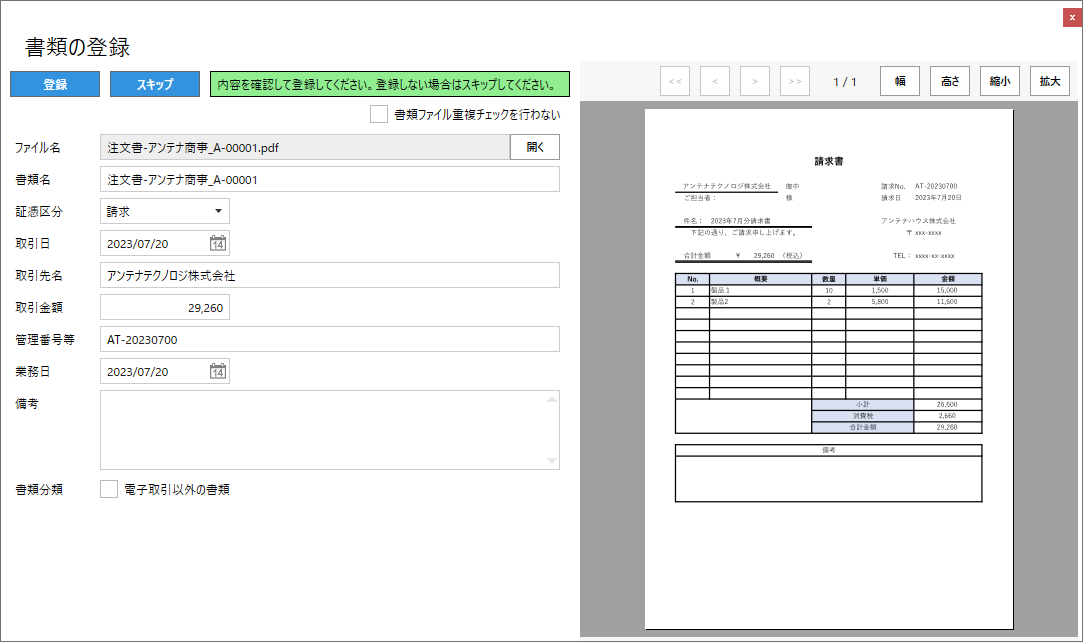
 「登録」
「登録」
書類として登録されます。CSVから取り込んだ内容から、登録に必要となる有効な項目が揃わない場合、「登録」ボタンが無効になり登録はできません。例えば「原本のファイル名」が選択されていない、ファイルが存在しない場合は、「登録」ボタンが無効になります。
【設定】画面の書類登録タブにある「必須入力設定」で”取引日”、”取引先名”、“管理番号”、“業務日”を必須の入力項目に「する」へ変更されている場合、該当項目が未入力では登録できません。
なお、登録画面内にある「書類分類」の項目で「電子取引以外の書類」のチェックをONにしている場合は、必須の入力項目が未入力でも登録が可能です。
 「スキップ」
「スキップ」
登録されずに次の候補が表示されます。